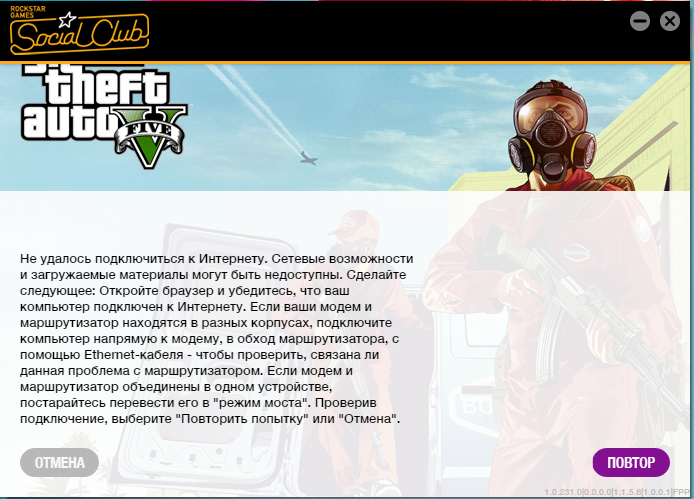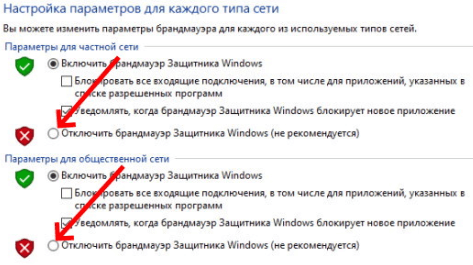gta 5 нет подключения к интернету что делать
Рассмотрено Нет соединения с интернетом в GTA
Администрация никогда не пришлет Вам ссылку на авторизацию и не запросит Ваши данные для входа в игру.
DiMoN5115
Новичок
Технический Администратор
1. Перезагрузите роутер (выключить питание на 15 минут и потом заново включить).
2. Попробуйте восстановить сетевые параметры по умолчанию и возобновить работоспособность сети. В поле поиска на панели задач введите командная строка (или cmd.exe), щелкните правой кнопкой мыши (либо нажмите и удерживайте) пункт Командная строка, а затем выберите “Запуск от имени администратора» > Да.
В командной строке выполните в указанном порядке следующие команды:
Введите netsh winsock reset и нажмите клавишу ВВОД.
Введите netsh int ip reset и нажмите клавишу ВВОД.
Введите ipconfig /release и нажмите клавишу ВВОД.
Введите ipconfig /ге и нажмите клавишу ВВОД.
Введите ipconfig /flushdns и нажмите клавишу ВВОД.
Перезапустите ваш ПК.
3. После необходимо изменить настройки DNS Вашего соединения. Чтобы внести это изменение, выполните следующие действия:
Перейдите в «Центр управления сетями и общим доступом».
Выберите свое соединение и откроется окно подключения:
В возникшем окне выберите пункт «Свойства».
Выберите пункт IP версии 4 (TCP/IPv4) в Windows 10 или Протокол Интернета версии 4 (TCP/IP) и нажмите кнопку «Свойства».
В открывшемся окне на вкладке Общие выберите пункт Использовать следующие адреса «DNS-серверов».
В поле «Предпочтительный DNS-сервер» введите следующее 8.8.8.8. а в «Альтернативный DNS-сервер» введите следующее: 8.8.4.4
Поставьте галочку для «Подтвердить параметры при выходе» и нажмите ОК, чтобы сохранить изменения.
Если это не помогает:
3. Распакуйте, замените блэклист, запустите от имени администратора service_install_russia_blacklist.cmd и не удаляйте папку.
Если у вас запущена какая-либо игра Rockstar Games, выйдите из нее
Перейдите в установочную папку Rockstar Games Launcher
По умолчанию: C:\Program Files\Rockstar Games\Launcher
Дважды щелкните по файлу uninstall.exe и удалите Rockstar Games Launcher
Не ставьте отметку в поле «Удалить игровые данные» (Uninstall game data)
Удалите оставшиеся файлы Rockstar Games Launcher и Social Club
После того как процедура удаления будет завершена, удалите все нижеперечисленные папки:
ПРИМЕЧАНИЕ: не удаляйте другие папки или файлы, иначе вы можете потерять сохраненные игры или другие важные данные.
C:\Users[имя пользователя]\Documents\Rockstar Games\Social Club
C:\Users[имя пользователя]\Documents\Rockstar Games\Launcher
C:\Program Files\Rockstar Games\Launcher
(установочная папка приложения)
C:\Program Files\Rockstar Games\Social Club
C:\Program Files (x86)\Rockstar Games\Social Club
Установите Rockstar Games Launcher заново
Если и это не помогает, Вам поможет только адекватный VPN, увы
Как отключить автономный режим в ГТА 5 и почему невозможно установить соединение
В недалеком прошлом компания «Рокстар» разработала и выпустила в массы свой лаунчер. И для того, чтобы новинка обросла почитателями и стала актуальной, на ее базе запустили игру «ГТА 5», которая была бесплатна для каждого. Однако периодически случались баги, и система «радовала» игроков «ГТА 5» сообщением: «автономный режим невозможно установить соединение». Что это такое и как исправить ошибку, разберемся ниже.
Причины проблем с Rockstar Games Launcher
Сервис может быть недоступен по разным причинам. При подключении к сети лаунчера его работу могут «перебивать» или вовсе блокировать как встроенные, так и сторонние программы. В основном, это средства защиты системы ПК: брандмауэр и антивирус (Аваст, Касперский, AVG). Эти непредсказуемые товарищи вполне могут первые 2 раза спокойно пропустить сигнал в мировую паутину, а на третий вдруг посчитать его угрозой и заблокировать соединение.
Второй по частоте причиной сбоя автономного режима выступает недавнее обновление. Обновления и лаунчер не могут нормально работать, поскольку еще «не привыкли друг к другу». Или же обновление установилось некорректно.
Иногда виноват нерабочий сервер игры (Social Club или Эпик Геймс). Первый у игроков из стран СНГ часто не работает без ВПН, а на втором разработчики периодически что-то меняют.
В любом случае, в первую очередь, стоит проверить собственное соединение с интернетом. Не исключено, что в неполадках лаунчера виновато нестабильное соединение, или провайдер вовсе ведет какие-то технические работы на линии.
Как исправить ошибку «автономный режим», что делать?
Когда на экране застряло сообщение «автономный режим», и лаунчер «Рокстара» отказывается работать, то, в большинстве случаев, проблему решить проще, чем кажется. Так что погодите со звонком своему интернет-провайдеру. Лучше проверить на предмет неполадки собственный ПК.
Брандмауэр Windows
Встроенный защитник крайне насторожен в отношении различных сетевых подключений. В основном, именно он виноват в том, что лаунчер для «ГТА 5» запускается в автономном режиме. Достаточно отключить его на время игры, и проблема самоликвидируется:
Если причина в антивирусе
В любом антивирусе есть место, которое называется «карантин». Туда попадают подозрительные файлы или даже целые программы. При любой проблеме с запуском игр, перво-наперво стоит заглянуть в карантинное хранилище. Если хоть один файлик попал в эту «тюрьму», то «фаталити» обеспечено всей программе. В такой ситуации придется спасать пленников в качестве системного администратора.
Процесс покажем на примере антивируса Avast. Но у других утилит он отличается на ± пару шагов:
В качестве дополнительной перестраховки можно после этого вообще отключить антивирус на время игры. Однако выключение защитника — это опасное дело. Никогда не знаешь, что может забраться в компьютер, пока он беззащитен. Так что делайте это на свой страх и риск.
Другие проблемы
Если манипуляции с брандмауэром и антивирусом результатов не дали, то вот еще несколько причин «автономного режима лаунчера Рокстар»:
Иногда пользователям помогает удаление папки «Social Club» в Проводнике Windows:
Еще один способ — это полностью удалить антивирус с ПК. Алгоритм действий зависит от марки программы. Обычно инструкция по удалению присутствует на официальном сайте производителя.
Если ни один способ не помог в решении проблемы с автономным режимом, то проблемы у вашего провайдера. Либо же виноват неисправный роутер.
GTA Online не подключается — что делать? Способы решения проблемы
Проблемы с интернетом
Сообщения могут быть такими — «ошибка подключения к сеансу», «не удалось присоединиться к сессии», «игровые сервисы Rockstar недоступны». В первую очередь удостоверьтесь, что все хорошо с вашим интернет-соединением. Протестировать скорость и стабильность канала можно в сервисе http://www.speedcheck.org/ru/.
По данным Rockstar Games, минимальная скорость загрузки из сети для GTA Online должна составлять 7-8 Мбит/с, а скорость выгрузки (аплоад) — от 1 Мбит/с. Стоит также попробовать переключиться с Wi-Fi-соединения на проводное, это может решить проблему неправильной настройки роутера.
Если же с соединением все отлично, будем разбираться дальше.
Нагрузка на сервера
Причиной проблем с GTA Online может быть излишняя нагрузка на сервера игры. В таком случае стоит подождать и попытаться снова. Если вас выкидывает из игры в процессе, то нажав клавишу Z на клавиатуре или D-pad на джойстике вы сможете увидеть, сколько игроков активны в сессии. Перейдя в раздел Online в главном меню с помощью опции Find new session можно найти новую, менее нагруженную.
Проверка статуса серверов Rockstargames
Cтатус сервиса GTA Online можно проверить по ссылке https://support.rockstargames.com/servicestatus. Вы узнаете о возможных технических проблемах или плановых работах.
Проверка открытых портов
Если вы не можете перейти с Wi-Fi на проводное соединение, то в настройках роутера проверьте открытые порты. Для работы GTA Online необходимы:
После открытия портов перезагрузите маршрутизатор, отключив его от питания на несколько минут. Также стоит убедиться, что ваш роутер работает на наиболее свежей прошивке и что в настройках включена опция UPnP (Universal Plug and Play).
Проблемы с клиентом
Игра не может запуститься из-за ошибок в работе Rockstar Games Launcher — клиента Rockstar. Сообщения могут выглядеть следующим образом — «launcher.exe-устройство не отвечает» «не удалось подключиться к игровой библиотеке Rockstar Games», «невозможно войти в автономном режиме».
Так бывает, если лаунчер по какой-то причине не может соединиться с серверами, либо если ваш IP-адрес был заблокирован Rockstar за недобросовестную игру (в частности, чит-коды). Последнее легко проверить, если подключиться к GTA Online через другое соединение — например, сделать мобильный телефон Wi-Fi точкой, тогда IP-адрес сменится. А вот снятие бана, если он есть, стоит обсуждать с поддержкой Rockstar.
Многие пишут о том, что соединение через VPN помогает решить проблему с подключением лаунчера. Правда, есть и сообщения, что за использование VPN тоже банят. Что еще, по отзывам, помогает — приобрести у вашего провайдера интернета «белый» IP. Нередко бывает, что банят целый динамический диапазон, что может приводить к проблемам с подключением.
Кому-то помогает удалить папку «Social Club» («Документы» — «Rockstar Games»). Кому-то — загрузка новой версии Rockstar Games Launcher с официального сайта. Некоторые говорят, что новая версия обновит старую. Некоторые советуют полностью удалить старую, почистив все следы с помощью специальных приложений вроде Reg Organize.
Отключение дополнительного ПО на компьютере
На то, как успешно Rockstar Games Launcher соединяется с интернетом, может влиять и ПО, установленное на ПК. В частности, передачу данных на определенные сервера может блокировать Защитник Windows («Панель управления» – «Система и безопасность» – «Брандмауэр»), а также антивирусные программы.
Надеемся, наше руководство помогло вам решить проблемы подключения к GTA Online. Можно, наконец, устроиться поудобнее и играть.
Почему не устанавливается соединение с игровыми службами Rockstar?
Бесконечно устанавливается соединение с игровыми службами Rockstar, но безуспешно? С такой проблемой невозможно смириться – ведь лаунчер недоступен, а значит, прощай игры!
Проверка статуса серверов
Столкнулись в тем, что соединение с игровыми службами Rockstar устанавливается бесконечно? Прежде чем предпринимать определенные меры, нужно проверить статус серверов разработчика – возможно, имеет место быть технический сбой.
Увидеть подробную информацию можно здесь – это официальный ресурс, где представлены актуальные, точные данные, которым можно доверять.
Первое, что нужно сделать – исключить плановые работы или технические трудности. Эту информацию вы можете получить на соответствующем ресурсе. Если вы видите сообщение об активном статусе подключения, можно двигаться дальше и думать, почему еще не устанавливается соединение с игровыми службами Rockstar. Готовы?
Подключение к сети интернет
Не устанем повторять, сколь многое зависит от хорошего интернета – если наблюдается слабое подключение, разрывы соединения, низкая скорость работы, можно ожидать возникновения массы проблем. В том числе, отсутствие установки соединения с игровыми службами Rockstar.
Для корректной работы лаунчера желательно придерживаться определенных показателей работы сети. Рекомендованные параметры таковы:
Если невозможно установить соединение Рокстар Лаунчера, нужно проверить эти параметры. Это можно сделать на специальных сайтах – например, Speedtest. Если они не соответствуют минимальным рекомендованным значениям, можно предпринять определенные меры:
Это минимум, который вы можете сделать самостоятельно, если соединение с игровыми службами Rockstar устанавливается очень долго. Даже не имея технических знаний, можно обратиться в саппорт провайдера – там вам подскажут, как добиться рекомендованных показателей и помогут выставить нужные настройки. Попробуйте!
Проверка открытых сетевых портов
Для корректной работы программы нужно убедиться, что открыты определенные порты! Запоминайте, какие:
Если у вас нет соединения с Rockstar Social Club, необходимо срочно проверить доступность портов. Делаем следующее:
Если виновником оповещения «Невозможно установить соединение» в Rockstar Games действительно является закрытый порт, нужно его разблокировать:
Если все порты открыты, оповещение «Невозможно установить соединение Rockstar Games Launcher» вас больше не побеспокоит!
Дополнительные меры
Есть ряд других действий, которые можно предпринять, столкнувшись с проблемой, когда соединение с игровыми службами Rockstar зависает и устанавливается бесконечно долго. Они очень просты:
Не устанавливается соединение с игровыми службами Rockstar в 2021 году? Сначала проверьте сетевой статус, а уж потом беритесь за наши советы! Уверены, вы справитесь и сможете восстановить работоспособность лаунчера.
Проблемы с подключением к GTA Online
Вопрос: меня постоянно отключает от игры, и у меня постоянно возникают проблемы при подключении к другим игрокам. Также появляются сообщения о превышении времени ожидания, потери подключения к сессии из-за неизвестной сетевой ошибки, невозможности найти подходящую сессию или недоступности сервисов Rockstar. Как этого избежать?
Ответ: первым делом зайдите на страницу статуса сервера GTA Online, чтобы исключить сбои или плановые технические работы.
Если сервер GTA Online работает в нормальном режиме, а проблема не устранена, то причиной может быть конфликт между разными типами подключения или другими проблемами, связанными с Интернетом.
Если ваша скорость соединения соответствует требованиям, попробуйте изменить настройки NAT (“Тип NAT”) на “Открытый” и подключить консоль напрямую к модему по проводному соединению, обходя маршрутизатор.
Xbox 360 и Xbox One
Вы можете проверить свое подключение, выбрав следующее на панели управления:
Xbox 360
Перейдите в системные настройки
Перейдите во вкладку сетевые настройки
Выберите «Проверка подключения к Xbox LIVE»
Выбрав «Дополнительная информация» после теста, вы узнаете, какой у вас тип NAT-подключения – открытый, умеренный или строгий.
На Xbox One
Перейдите во вкладу “Текущее состояние сети”
Если у вас умеренный или строгий тип NAT, то проблема, скорее всего, вызвана конфликтом с другим пользователем, у которого выбран несовместимый с вашим типом NAT. Microsoft рекомендует использовать открытый тип NAT, чтобы облегчить подключение к другим игрокам. Если вы используете брандмауэр или сетевое оборудование – например, маршрутизатор, то, возможно, вам следует изменить конфигурацию, чтобы получить открытый тип NAT. Эта процедура иногда называется «открытием порта» или «переадресацией портов». Дополнительная информация приведена здесь:
PS3 и PS4
Вы можете проверить свое подключение, выбрав следующее на панели управления меню XMB:
На PS3
Перейдите в раздел “Сетевые настройки”
В «Настройках сети» выберите «Проверка соединения с Интернетом». По завершении теста вы увидите ваш тип NAT на экране:
Перейдите во вкладку “Проверка соединения с Интернетом”
На PS4
Выберите пункт “Сеть”
Выберите «Проверить соединение с Интернетом». Вы увидите свой NAT в нижней части следующего экрана:
Перейдите к пункту “Проверить соединение с Интернетом”
Если у вас тип 2 или 3, тогда проблема, которую вы описываете, скорее всего, вызвана конфликтом с другим пользователем, у которого несовместимый тип NAT. Ознакомьтесь с руководством, прилагающимся к вашему сетевому оборудованию, выберите более открытый тип NAT, и это должно устранить проблему. Если вы используете брандмауэр или сетевое оборудование – например, маршрутизатор, то, возможно, вам следует изменить конфигурацию, чтобы получить открытый NAT. Эта процедура иногда называется «открытием порта» или «переадресацией портов».
PlayStation®Network и игровые серверы SCEA
Все платформы:
Некоторым игрокам помог сайт, который дает конкретные советы по конфигурации портов для статичного IP-адреса, чтобы получить более открытый тип NAT при использовании разных моделей маршрутизаторов: http://www.portforward.com
Дополнительные порты для переадресации в GTA Online
Также вы можете попытаться сделать следующее:
1. Убедитесь в том, что программное обеспечение маршрутизатора обновлено до самой последней версии (очень важно).
2. Выключите маршрутизатор, подождите 10 минут и снова включите. Скорость работы некоторых старых маршрутизаторов со временем падает – как и у PC – и их нужно перезагружать.
3. Внесите игру в список исключений брандмауэра и всех остальных сетевых устройств.
4. Включите или отключите uPnP (автоматическую настройку подключаемых устройств) в настройках маршрутизатора или консоли.
5. Обратитесь к своему интернет-провайдеру и узнайте свои настройки DNS.
Если ваш провайдер не может предоставить информацию, пожалуйста, попытайтесь установить интернет-соединение вручную, использую следующие настройки DNS:
Основной DNS – 8.8.8.8
Дополнительный DNS – 8.8.4.4
Проверьте основные и дополнительные настройки DNS на вашей консоли. Дополнительная информация приведена здесь:
6. Если у вас комбинированный модем/маршрутизатор или ADSL, попробуйте выбрать «режим моста», чтобы исключить из схемы маршрутизатор. Если это поможет справиться с проблемой, тогда, возможно, вам удастся подключить второй маршрутизатор между модемом в «режиме моста» и консолью, а затем установить подключение PPPoE.
7. Если у вас подключение ADSL, проверьте, не улучшится ли тип NAT при подключении PPPoE через консоль. За подробными инструкциями обратитесь к руководству пользователя или своему интернет-провайдеру.